Ce format vous permet de gérer les documents joints de manière structurée et personnalisée
Configuration
1. Lors de la création ou de l'adaptation d'un formulaire, ajoutez le champ "A32 - Document"
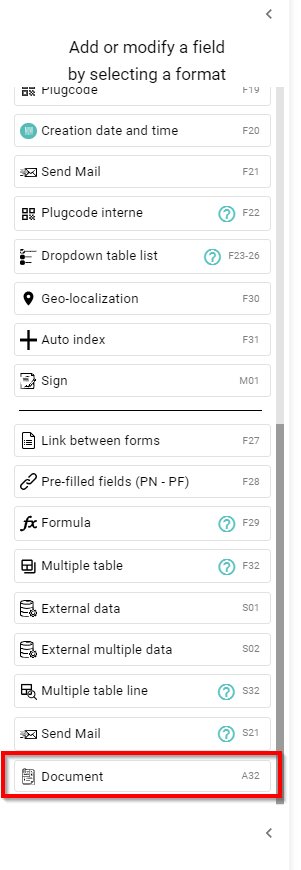
2. Une fois ajouté, sélectionnez l'icône en forme d'engrenage pour adapter le tableau de gestion des documents
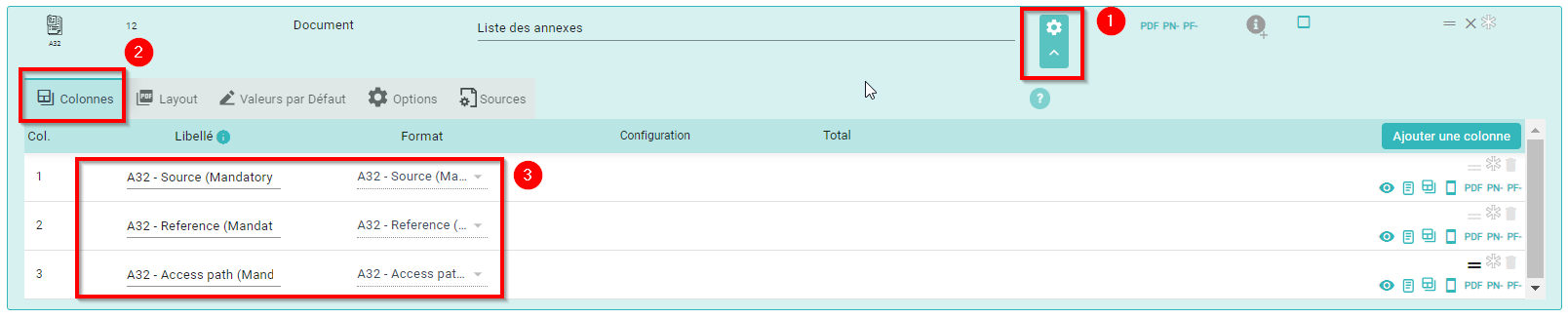
Note : 3 colonnes par défaut sont automatiquement ajoutées. Elles ne peuvent pas être supprimées, mais leur visibilité peut être modifiée si nécessaire (Cliquez ici pour supprimer la visibilité de la colonne) :
- A32 - Source
- A32 - Référence
- A32 - Chemin d'accès
3. D'autres colonnes peuvent être ajoutées. Donnez-leur un nom et sélectionnez le format de la colonne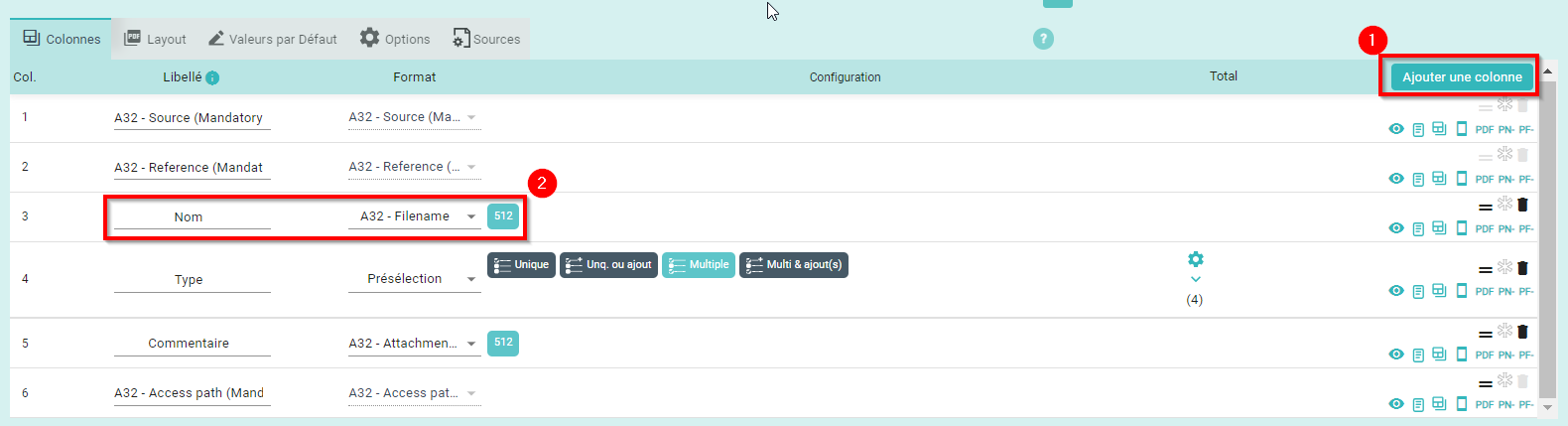
Formats available:
- Formats standard (identiques à ceux de la table F32 et S32)
- Formats spécifiques - disponibles uniquement sur un champ A32
- Nom de fichier : Voir directement le nom du fichier dans la table
- Commentaire de pièce jointe : Voir le commentaire du fichier directement dans la table + possibilité de le modifier
- Format : Voir directement le format du fichier dans la table
- Taille : Voir directement la taille du fichier dans la table
- Date de création : Voir directement la date de création du fichier dans la table

4. To adapt the layout, the default values and the table options, see F32
5. To adapt the source of the pictures, click on source (1)
- To allow users to select pictures from the Plugnotes, URL or the FTP (by default > Only Plugnote is selected)
- If you want the attached files to be added automatically in the table, select the checkbox of number 3
- If you want to be able to add all attached files in one click in the table, unselect this checkbox (recommended)

When filling the Plugnotes
1. Add a file

2. Scroll to the table. If the checkbox to automatically add the files in the table is selected, you'll see a new line in the table. If not, add a line manually (1) or click on the attachment icon (2).

3. Add the missing information

Note: If not done automatically, link the line with the correct attachment (last column)
--
Customer Success
Si vous avez des questions, veuillez contacter notre équipe de Customer Success Team
